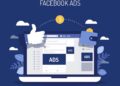Hướng dẫn cách tạo trò chơi ô chữ trên PowerPoint là một cách đơn giản và hiệu quả để tạo ra một trò chơi thú vị cho bạn và bạn bè. Bài viết này sẽ hướng dẫn bạn cách tạo ra trò chơi ô chữ trên công cụ PowerPoint một cách dễ dàng và nhanh chóng. Bạn sẽ được học cách tạo các ô chữ, cách thay đổi màu sắc, cách thêm hình ảnh và câu hỏi, và cách tạo một trò chơi hoàn chỉnh. Hãy cùng bắt đầu ngay hôm nay!
Trò chơi ô chữ là trò gì?
Trò chơi ô chữ là một trò chơi giải đố, trong đó người chơi phải điền từ hoặc cụm từ vào các ô trống được sắp xếp theo chiều ngang hoặc dọc trên một lưới hình chữ nhật. Mỗi ô trống đại diện cho một chữ cái của từ hoặc cụm từ được đoán.
Trò chơi ô chữ thường xuất hiện trong các tạp chí, báo, trang web giải trí và các ứng dụng di động, và nó là một trò chơi giải đố phổ biến trong nhiều nước trên thế giới. Trong trò chơi, các ô trống được đánh số để giúp người chơi xác định vị trí đúng của các từ hoặc cụm từ.
Người chơi cần suy nghĩ và phán đoán để tìm ra các từ hoặc cụm từ cần điền vào các ô trống. Thông thường, trò chơi ô chữ yêu cầu kiến thức về từ vựng và ngữ pháp, và có thể giúp cải thiện khả năng tư duy, tập trung và trí nhớ của người chơi.

Cách tạo trò chơi ô chữ trên PowerPoint
Bước đầu tiên trong việc tạo một trò chơi ô chữ trên PowerPoint là bạn cần phải mở một bài thuyết trình PowerPoint. Sau đó, bạn cần thêm một slide mới vào bài thuyết trình. Trên slide này, bạn sẽ thêm các ô chữ. Bạn có thể thêm bất kỳ số lượng ô chữ nào bạn muốn.
Tiếp theo, bạn cần thêm một slide mới vào bài thuyết trình. Trên slide này, bạn sẽ thêm các từ khóa cần được điền vào các ô chữ trên slide trước. Bạn cũng có thể thêm bất kỳ số lượng từ khóa nào bạn muốn.
Sau khi bạn đã thêm các ô chữ và từ khóa, bạn cần phải liên kết các ô chữ với các từ khóa. Để làm điều này, bạn cần phải chọn mỗi ô chữ rồi nhấp chuột phải vào nó. Sau đó, bạn sẽ thấy một menu xuất hiện. Trong menu này, bạn cần chọn “Liên kết đến trang”. Khi bạn nhấp vào nó, một hộp thoại sẽ xuất hiện. Trong hộp thoại này, bạn cần chọn slide có chứa các từ khóa và nhấp vào nút “Chọn”.
Cuối cùng, bạn cần phải thêm một slide mới vào bài thuyết trình. Trên slide này, bạn sẽ thêm một nút bấm. Nút bấm này sẽ giúp người dùng kiểm tra các câu trả lời của họ. Khi người dùng nhấp vào nút bấm này, bài thuyết trình sẽ hiển thị các câu trả lời đúng hoặc sai của họ.
Cách tạo trò chơi ô chữ trên PowerPoint, bạn có thể làm theo các bước sau chi tiết sau:
- Tạo slide mới: Bấm vào nút “New Slide” để tạo slide mới. Tại đây, bạn có thể chọn loại slide mà bạn muốn tạo, ví dụ như “Title Slide”, “Title and Content Slide”, “Blank Slide” và nhiều loại slide khác.
- Thêm ô chữ: Sử dụng các hình dạng của PowerPoint để tạo ô chữ. Bạn có thể sử dụng hình vuông để tạo các ô chữ và các ô trống. Để tạo ô chữ, bạn có thể sử dụng tính năng “Insert” của PowerPoint để chèn hình vuông và sau đó sửa đổi kích thước của nó.
- Thêm chữ cái: Bạn có thể sử dụng các chữ cái của PowerPoint để thêm vào ô chữ. Để làm điều này, hãy chọn chữ cái mong muốn từ thanh công cụ “Insert”, sau đó kéo và thả chữ cái vào ô chữ.
- Tạo danh sách câu hỏi và câu trả lời: Tạo một danh sách các câu hỏi và câu trả lời tương ứng. Để làm điều này, bạn có thể sử dụng tính năng “Text Box” của PowerPoint để tạo các hộp văn bản cho câu hỏi và câu trả lời.
- Chỉnh sửa trò chơi ô chữ: Bạn có thể tùy chỉnh trò chơi ô chữ của mình bằng cách sửa đổi ô chữ và vị trí chữ cái, cũng như thêm ảnh và màu sắc.
Sau khi đã hoàn thành trò chơi ô chữ của mình, bạn có thể chạy nó bằng cách chọn nút “Slideshow” hoặc “From Beginning” trên thanh công cụ PowerPoint.

Hướng dẫn cách thêm hình ảnh vào trò chơi ô chữ trên PowerPoint
Hướng dẫn cách thêm hình ảnh vào trò chơi ô chữ trên PowerPoint là một công việc đơn giản nhưng cũng rất hữu ích. Bạn có thể sử dụng nó để tạo ra một trò chơi ô chữ để giúp học sinh của bạn nhận biết và học từ vựng mới. Để thêm hình ảnh vào trò chơi ô chữ trên PowerPoint, bạn cần làm theo các bước sau:
Bước 1: Mở PowerPoint và tạo một bản trình chiếu mới.
Bước 2: Chọn một slide trong bản trình chiếu của bạn và nhấp vào nút “Thêm” trên thanh công cụ.
Bước 3: Trong danh sách các tùy chọn, chọn “Ô chữ”.
Bước 4: Nhập từ khóa của bạn vào ô tìm kiếm và nhấp vào nút “Tìm kiếm”.
Bước 5: Khi bạn tìm thấy hình ảnh mà bạn muốn thêm vào trò chơi ô chữ, nhấp vào nó để thêm nó vào slide.
Bước 6: Nhấp vào nút “Lưu” để lưu lại bản trình chiếu của bạn.
Vậy là bạn đã hoàn thành việc thêm hình ảnh vào trò chơi ô chữ trên PowerPoint. Hãy thử ngay bây giờ để tạo ra một trò chơi ô chữ thú vị cho học sinh của bạn!

Cách sử dụng công cụ Animation trong PowerPoint để tạo trò chơi ô chữ
Công cụ Animation trong PowerPoint là một công cụ rất hữu ích, cách làm trò chơi trên poweerpoint sẽ trở nên dễ dàng và đẹp mắt hơn nếu có công cụ này hỗ trợ. Bằng cách sử dụng công cụ này, bạn có thể tạo ra những trò chơi ô chữ để giúp người dùng của bạn có thể học từ vựng và câu trả lời của họ.
Để bắt đầu, bạn cần phải tạo một slide trong PowerPoint với một bảng ô chữ. Bạn có thể tạo bảng ô chữ bằng cách sử dụng công cụ Table trong PowerPoint. Sau khi tạo bảng ô chữ, bạn cần phải thêm các từ vào các ô trong bảng. Bạn cũng có thể thêm các hình ảnh hoặc các biểu tượng khác vào các ô trong bảng.
Sau khi bạn đã thêm các từ vào bảng ô chữ, bạn cần phải sử dụng công cụ Animation trong PowerPoint để tạo hiệu ứng cho các ô trong bảng. Bạn có thể sử dụng các hiệu ứng như Fade In, Fade Out, Fly In, Fly Out, Zoom In, Zoom Out, vv. để tạo ra những trò chơi ô chữ thú vị.
Cuối cùng, bạn cần phải thêm các nút điều khiển để người dùng có thể thao tác với trò chơi. Bạn có thể thêm các nút điều khiển như Next, Previous, Play, Pause, vv. để người dùng có thể thao tác với trò chơi.
Vậy là bạn đã biết cách sử dụng công cụ Animation trong PowerPoint để tạo trò chơi ô chữ. Hãy thử sử dụng công cụ này để tạo ra những trò chơi ô chữ thú vị và hữu ích cho người dùng của bạn.
Cách tạo hiệu ứng âm thanh và hình ảnh trong trò chơi ô chữ trên PowerPoint
Để tạo hiệu ứng âm thanh và hình ảnh trong trò chơi ô chữ trên PowerPoint, bạn cần thực hiện một số bước đơn giản.
Bước 1: Tạo một slide mới trong PowerPoint.
Bước 2: Chèn một hình ảnh vào slide. Bạn có thể chèn hình ảnh từ máy tính của mình hoặc từ Internet.
Bước 3: Chèn âm thanh vào slide. Bạn có thể chèn âm thanh từ máy tính của mình hoặc từ Internet.
Bước 4: Chèn các ô chữ vào slide. Bạn có thể chèn các ô chữ bằng cách sử dụng công cụ vẽ trong PowerPoint hoặc tải các mẫu ô chữ từ Internet.
Bước 5: Thiết lập các hiệu ứng âm thanh và hình ảnh cho các ô chữ. Bạn có thể thiết lập các hiệu ứng âm thanh và hình ảnh bằng cách nhấp chuột phải vào ô chữ và chọn “Thiết lập hiệu ứng”. Trong cửa sổ hiệu ứng, bạn có thể chọn âm thanh hoặc hình ảnh mà bạn muốn sử dụng.
Bước 6: Lưu lại slide. Sau khi bạn đã hoàn thành các bước trên, bạn có thể lưu lại slide và sử dụng nó trong trò chơi ô chữ của mình.

Kết luận
Từ việc tạo trò chơi ô chữ trên PowerPoint, bạn có thể giúp học sinh và người lớn nâng cao khả năng sử dụng và hiểu biết về PowerPoint. Hướng dẫn cách tạo trò chơi ô chữ trên PowerPoint đơn giản và hiệu quả mà chúng ta đã cùng nhau tìm hiểu trong bài viết này sẽ giúp bạn tạo ra những trò chơi ô chữ thú vị và hấp dẫn. Hãy thử ngay nhé!